GDI+ 창 종료 방지 수정
게시 됨: 2016-06-17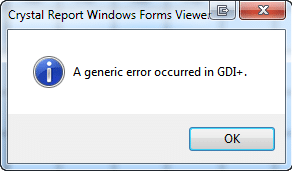
GDI+ 창 종료 방지 수정: 그래픽 장치 인터페이스 및 Windows 앱으로 인해 컴퓨터가 종료되지 않습니다. Windows GDI+는 2차원 벡터 그래픽, 이미징 및 타이포그래피를 제공하는 Windows 운영 체제의 일부입니다. GDI+는 새로운 기능을 추가하고 기존 기능을 최적화하여 Windows GDI(그래픽 장치 인터페이스)(이전 버전의 Windows에 포함된 그래픽 장치 인터페이스)를 개선합니다. 그리고 GDI와 Windows 앱이 충돌하여 GDI+ Window가 종료되지 않는 오류가 발생하는 경우가 있습니다.
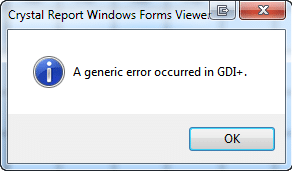
GDI+가 무엇인가요?
GDI는 WYSIWYG(WYSIWYG) 기능이 Windows 응용 프로그램에서 제공되는 도구였습니다. GDI+는 GDI의 향상된 C++ 기반 버전입니다. 그래픽 장치 인터페이스(GDI)는 그래픽 개체를 표시하고 모니터 및 프린터와 같은 출력 장치로 전송하는 역할을 하는 Microsoft Windows 응용 프로그래밍 인터페이스 및 핵심 운영 체제 구성 요소입니다.
GDI+와 같은 그래픽 장치 인터페이스를 사용하면 응용 프로그램 프로그래머가 특정 디스플레이 장치의 세부 사항에 대해 걱정할 필요 없이 화면이나 프린터에 정보를 표시할 수 있습니다. 응용 프로그램 프로그래머는 GDI+ 클래스에서 제공하는 메서드를 호출하고 해당 메서드는 차례로 특정 장치 드라이버를 적절하게 호출합니다. GDI+는 그래픽 하드웨어로부터 애플리케이션을 절연하고,
개발자가 장치 독립적인 응용 프로그램을 만들 수 있도록 하는 것은 이 절연체입니다.
내용물
- 종료를 방지하는 GDI+ 창
- 방법 1: 전원 문제 해결사 실행 오류를 진단하고 수정합니다.
- 방법 2: 시스템 파일 검사(SFC) 수행
- 방법 3: 클린 부팅으로 컴퓨터 시작
- 1 단계:
- 2단계: 서비스의 절반 활성화
- 3단계: 문제가 다시 발생하는지 확인
- 4단계: 시작 항목의 절반 활성화
- 5단계: 문제가 다시 발생하는지 확인
- 6단계: 문제를 해결합니다.
- 7단계: 다음 단계에 따라 정상 시작으로 다시 부팅합니다.
종료를 방지하는 GDI+ 창
방법 1: 전원 문제 해결사 실행 오류를 진단하고 수정합니다.
1. Windows 키 + R 버튼을 눌러 실행 대화 상자를 엽니다.
2. Control 을 입력하고 Enter 키를 눌러 제어판을 엽니다.
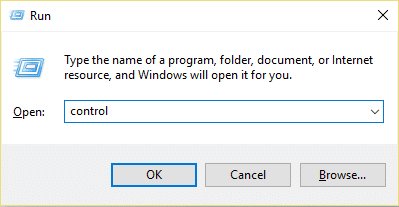
3.검색 상자에 '문제 해결사'를 입력하고 '문제 해결' 을 선택 합니다.
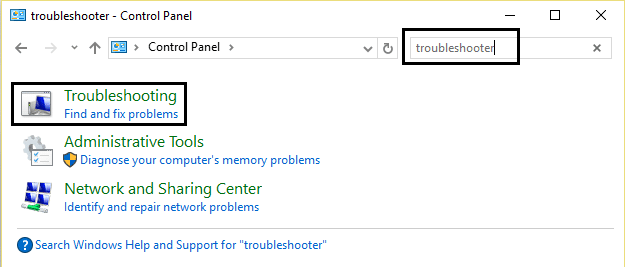
4. 이제 시스템 및 보안 을 클릭하고 전원 을 선택한 다음 화면 지침을 따릅니다.
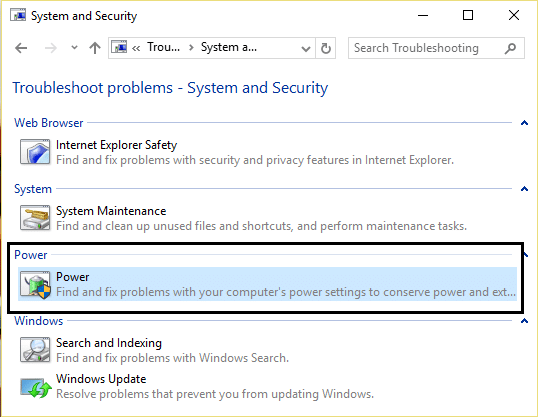
5. 재부팅 하여 변경 사항을 적용합니다.
방법 2: 시스템 파일 검사(SFC) 수행
1. Windows 키 + Q 버튼을 눌러 참 바를 엽니다.
2. cmd를 입력하고 cmd 옵션을 마우스 오른쪽 버튼으로 클릭하고 '관리자 권한으로 실행'을 선택합니다.
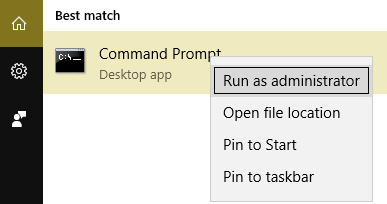
3. sfc /scannow 를 입력하고 Enter 키를 누릅니다.
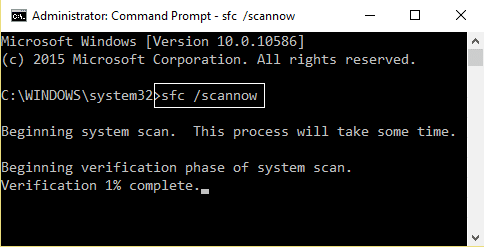
4. 재부팅합니다.
위의 내용은 GDI Window가 종료되지 않는 경우 다음 방법으로 계속 진행하는 것을 방지하는 문제를 해결해야 합니다.
방법 3: 클린 부팅으로 컴퓨터 시작
"클린 부팅"을 사용하여 최소한의 드라이버 및 시작 프로그램 집합을 사용하여 Windows를 시작할 수 있습니다. 클린 부팅을 통해 소프트웨어 충돌을 제거할 수 있습니다.
1 단계:
1. Windows 키 + R 버튼을 누른 다음 'msconfig' 를 입력하고 확인을 클릭합니다.

2. 시스템 구성에서 부팅 탭 을 클릭하고 '안전 부팅' 옵션을 선택 취소합니다.
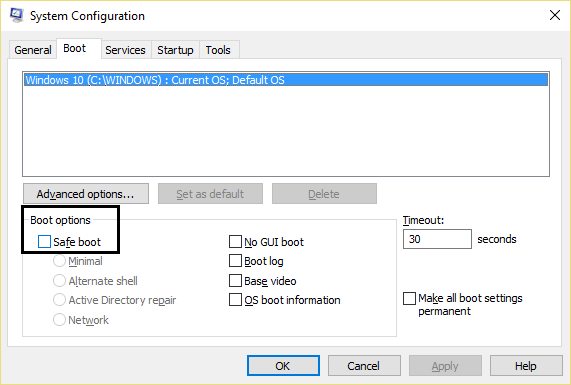

3.이제 일반 탭으로 돌아가서 '선택적 시작' 이 선택되어 있는지 확인하십시오.
4. 선택적 시작에서 ' 시작 항목 로드 '를 선택 취소합니다.
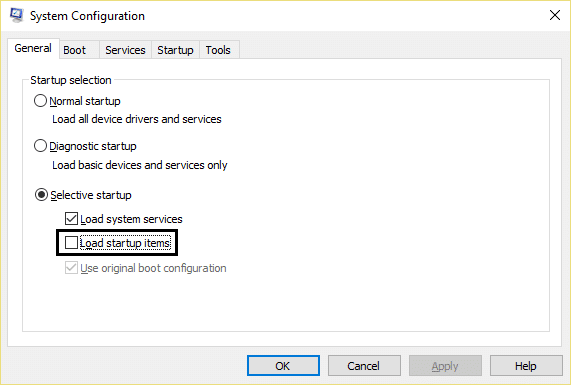
5. 서비스 탭을 선택하고 '모든 Microsoft 서비스 숨기기' 확인란을 선택합니다.
6. 이제 '모두 비활성화' 를 클릭하여 충돌을 일으킬 수 있는 불필요한 서비스를 모두 비활성화합니다.
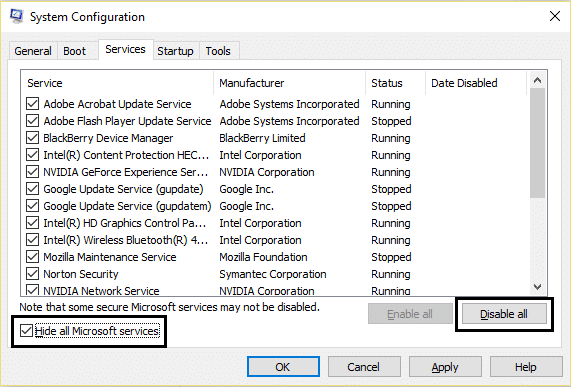
7. 시작 탭에서 '작업 관리자 열기'를 클릭합니다.
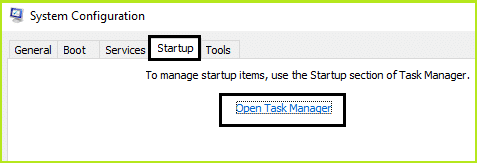
8. 이제 시작 탭 (작업 관리자 내부)에서 활성화된 모든 시작 항목을 비활성화합니다 .
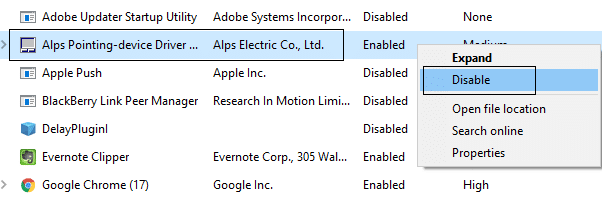
9. 확인을 클릭한 다음 다시 시작을 클릭합니다.
2단계: 서비스의 절반 활성화
1. Windows 키 + R 버튼 을 누르고 'msconfig' 를 입력하고 확인을 클릭합니다.

2. 서비스 탭을 선택하고 '모든 Microsoft 서비스 숨기기' 확인란을 선택합니다.
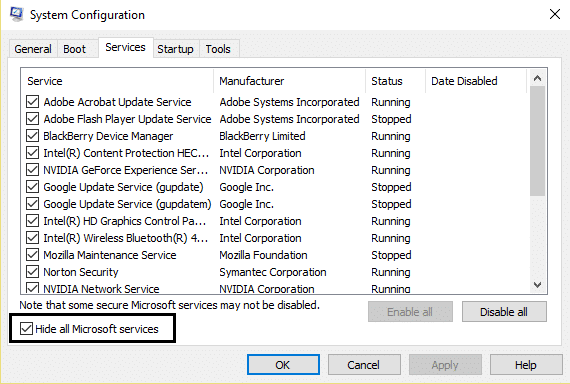
3. 이제 서비스 목록 에서 확인란의 절반을 선택하고 활성화 합니다.
4. 확인을 클릭한 다음 다시 시작을 클릭합니다.
3단계: 문제가 다시 발생하는지 확인
- 문제가 계속 발생하면 1단계와 2단계를 반복합니다. 2단계에서는 원래 2단계에서 선택한 서비스의 절반만 선택합니다.
- 문제가 발생하지 않으면 1단계와 2단계를 반복합니다. 2단계에서는 2단계에서 선택하지 않은 서비스의 절반만 선택합니다. 모든 확인란을 선택할 때까지 이 단계를 반복합니다.
- 서비스 목록에서 하나의 서비스만 선택했는데도 문제가 계속 발생하면 선택한 서비스가 문제를 일으키는 것입니다.
- 6단계로 이동합니다. 이 문제를 일으키는 서비스가 없으면 4단계로 이동합니다.
4단계: 시작 항목의 절반 활성화
시작 항목으로 인해 이 문제가 발생하지 않으면 Microsoft 서비스가 문제를 일으킬 가능성이 가장 높습니다. 어느 Microsoft 서비스가 어느 단계에서든 모든 Microsoft 서비스를 숨기지 않고 1단계와 2단계를 반복하는지 확인합니다.
5단계: 문제가 다시 발생하는지 확인
- 문제가 계속 발생하면 1단계와 4단계를 반복합니다. 4단계에서는 시작 항목 목록에서 원래 선택한 서비스의 절반만 선택합니다.
- 문제가 발생하지 않으면 1단계와 4단계를 반복합니다. 4단계에서는 시작 항목 목록에서 선택하지 않은 서비스의 절반만 선택합니다. 모든 확인란을 선택할 때까지 이 단계를 반복합니다.
- 시작 항목 목록에서 시작 항목을 하나만 선택했는데도 문제가 계속 발생하면 선택한 시작 항목이 문제를 일으키는 것입니다. 6단계로 이동합니다.
- 시작 항목으로 인해 이 문제가 발생하지 않으면 Microsoft 서비스가 문제를 일으킬 가능성이 가장 높습니다. 어느 Microsoft 서비스가 어느 단계에서든 모든 Microsoft 서비스를 숨기지 않고 1단계와 2단계를 반복하는지 확인합니다.
6단계: 문제를 해결합니다.
이제 어떤 시작 항목이나 서비스가 문제를 일으키는지 확인했을 수 있습니다. 프로그램 제조업체에 문의하거나 해당 포럼으로 이동하여 문제를 해결할 수 있는지 확인하십시오. 또는 시스템 구성 유틸리티를 실행하고 해당 서비스 또는 시작 항목을 비활성화할 수 있습니다.
7단계: 다음 단계에 따라 정상 시작으로 다시 부팅합니다.
1. Windows 키 + R 버튼을 누르고 'msconfig' 를 입력하고 확인을 클릭합니다.

2. 일반 탭에서 정상 시작 옵션 을 선택한 다음 확인을 클릭합니다.
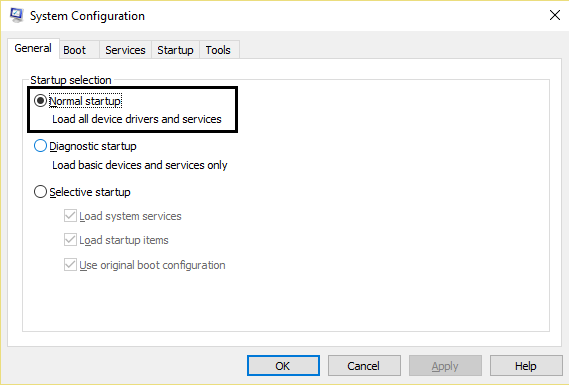
3. 컴퓨터를 다시 시작할 것인지 묻는 메시지가 나타나면 다시 시작을 클릭합니다.
다음을 좋아할 수도 있습니다.
- USB 장치가 인식되지 않는 문제 수정. 장치 설명자 요청 실패
- VLC가 UNDF 형식을 지원하지 않는 문제를 해결하는 방법
- 사용 중인 폴더 수정 작업을 완료할 수 없음 오류
- 대상 폴더 액세스 거부 오류를 수정하는 방법
마지막으로 GDI+ Window가 종료되지 않도록 수정했습니다. 이제 문제를 해결할 수 있습니다. 그러나 이 게시물과 관련하여 여전히 질문이 있는 경우 언제든지 댓글로 질문하세요.
